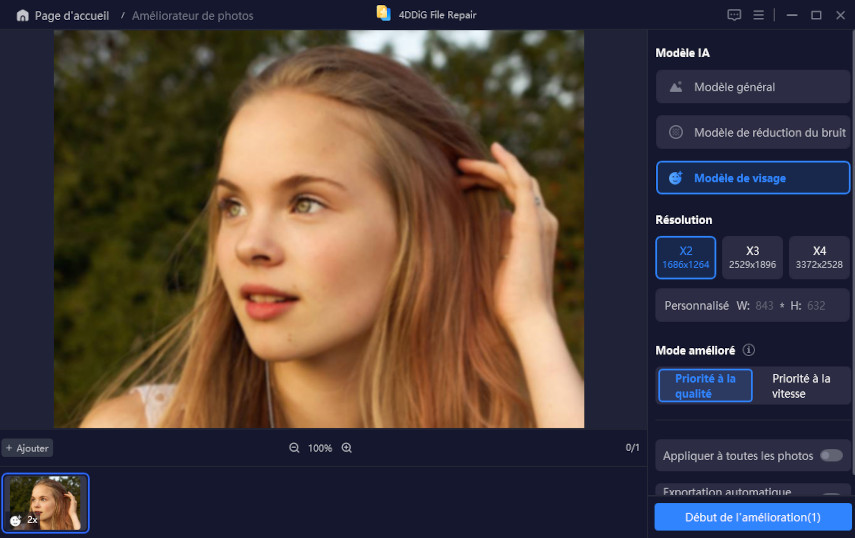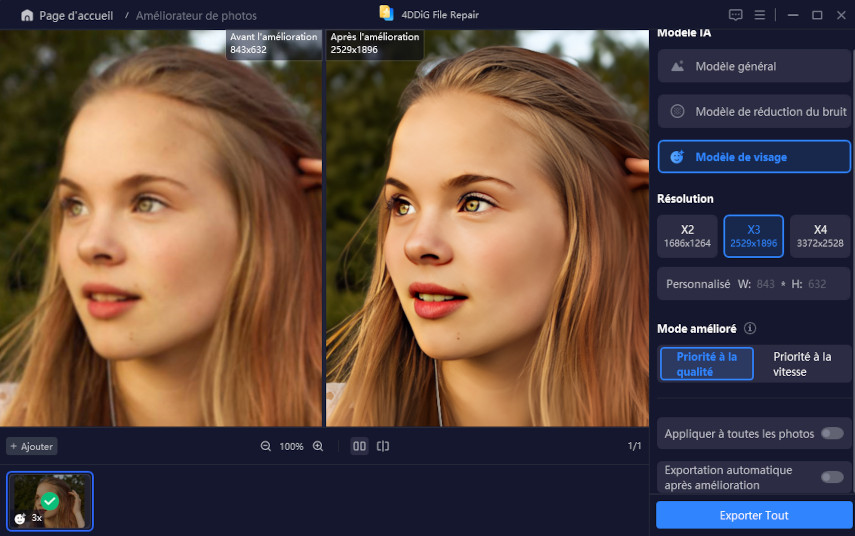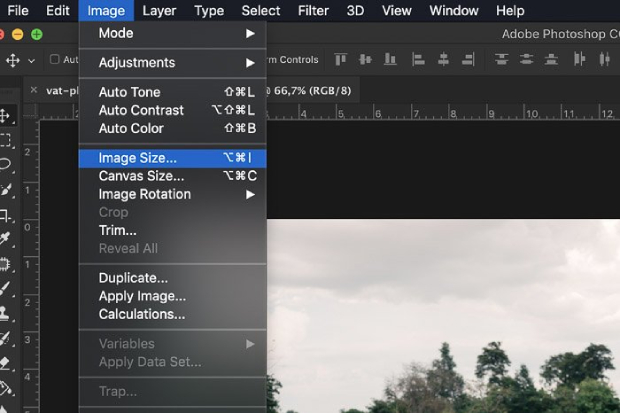Comment déflouter une image avec Photoshop ? Guide étape par étape pour 2026
Vous cherchez à apprendre comment déflouter une image dans Photoshop ? Suivez notre guide étape par étape et essayez l'outil 4DDiG Photo Repair comme alternative pour déflouter votre image en quelques minutes.
Êtes-vous constamment frustré par la gestion des images floues ? Si c'est le cas, vous êtes probablement impatient de découvrir Comment déflouter une image dans Photoshop. Pas de panique, nous sommes là pour vous guider à travers le processus d'amélioration de la clarté d'une image dans Photoshop. De plus, nous vous présenterons une alternative plus simple pour déflouter automatiquement les images, au cas où Photoshop ne serait pas disponible. Allons-y !.
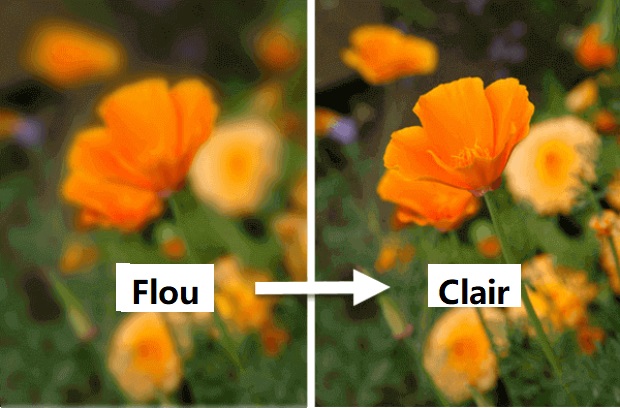
Partie 1 : Comment déflouter une image dans Photoshop ? (2 méthodes)
Si vous avez affaire à des images floues dans Photoshop et que vous souhaitez restaurer leur clarté, ne vous inquiétez pas ! Voici les 2 méthodes les plus simples qui vous aideront à comprendre comment corriger une image floue dans Photoshop.
Méthode 1 : Utiliser le masque de fusion (Unsharp Mask) pour déflouter une image dans Photoshop
Le masque de fusion (Unsharp Mask) est une technique classique de netteté dans Photoshop qui aide à améliorer la clarté des images floues. Malgré son nom, il n'ajoute pas de flou ; au contraire, il fonctionne en augmentant le contraste le long des bords des objets dans l'image.
Cette méthode met efficacement en évidence les petits détails, rendant l'image plus nette et plus claire.
Voyons maintenant comment déflouter une image dans Photoshop.
- Tout d'abord, lancez Photoshop et ouvrez l'image que vous souhaitez déflouter. Pour ce faire, allez dans le menu du haut et cliquez sur "Fichier", puis choisissez "Ouvrir". Parcourez votre ordinateur pour trouver le fichier image et cliquez sur "Ouvrir" pour l'importer dans Photoshop.
-
Pour rendre le processus de défloutage non destructif et flexible, vous devrez d'abord convertir le calque de l'image en un objet dynamique. Pour ce faire, vous pouvez localiser le panneau des calques. S'il n'est pas visible, vous pouvez l'activer en allant dans "Fenêtre" dans le menu du haut et en sélectionnant "Calques"

-
Une fois le panneau des calques ouvert, faites un clic droit sur le calque contenant la photo floue, puis choisissez "Convertir en objet dynamique", comme indiqué sur l'image ci-dessous.

-
Maintenant que nous avons un objet dynamique, passons au défloutage. Allez dans le menu du haut, cliquez sur "Filtre", puis choisissez "Netteté" et enfin, sélectionnez "Masque de fusion" dans le menu déroulant.

-
Dans la fenêtre du Masque de fusion qui apparaît, vous trouverez trois curseurs pour contrôler l'effet de netteté:
Curseur de montant : Ajustez ce curseur pour définir l'intensité de l'effet de netteté. Commencez avec une petite valeur (environ 50) et augmentez-la progressivement jusqu'à obtenir le niveau de netteté souhaité.
Curseur de rayon: Ce curseur détermine la largeur de l'effet d'accentuation. Des valeurs plus petites (environ 1) conviennent aux détails fins, tandis que des valeurs plus grandes (environ 3) sont idéales pour des contours plus marqués.
Curseur de seuil: Utilisez ce curseur pour contrôler la netteté globale. Une valeur plus basse (environ de 0 à 10) produit un effet d'accentuation plus général.
- Après tous les ajustements, cliquez sur "OK" pour appliquer les modifications à votre image.
Donc, voilà comment déflouter une image dans Photoshop en utilisant l'outil de masque flou..
Méthode 2. Utilisez l’outil Netteté Optimisée pour corriger les photos floues dans Photoshop.
La fonction Netteté Optimisée est un autre outil puissant de Photoshop conçu pour lutter contre le flou et améliorer la clarté de l’image. Cette méthode utilise des algorithmes avancés pour affiner intelligemment l’image, réduisant ainsi le risque d’introduction d’artefacts ou de bruit.
Maintenant, apprenons comment enlever le flou d'une image dans Photoshop en utilisant l'outil de Netteté Optimisée.
- Tout d'abord, chargez votre image floue dans Photoshop.
- Maintenant, allez dans le panneau des calques, sélectionnez le calque de l'image, et dupliquez-le en appuyant sur Ctrl + J (Cmd + J pour les utilisateurs de Mac).
-
Après cela, faites un clic droit sur le calque dupliqué et choisissez l'option "Convertir en objet dynamique". Cette étape est essentielle, car elle vous permet d'appliquer des filtres intelligents, rendant vos ajustements non destructifs.

-
Naviguez jusqu'à "Filtre" dans le menu supérieur, puis sélectionnez "Accentuation", et enfin cliquez sur "Accentuation intelligente". Une boîte apparaîtra, présentant diverses options pour contrôler la netteté de votre photo.

- Ici, vous devez vous assurer que le menu "Préréglage" est défini sur "Par défaut"
-
Dans l'onglet "Renforcement", vous trouverez les deux principales options : "Quantité" et "Rayon". Ajustez la "Quantité" pour définir la force de l'effet de netteté et modifiez le "Rayon" pour contrôler la largeur de la netteté appliquée.

- L'outil offre également la possibilité de supprimer des types spécifiques de flou, tels que le "Flou de mouvement", le "Flou de lentille" et le "Flou gaussien". Vous pouvez donc utiliser ces outils en fonction de vos besoins.
-
Maintenant, allez dans les onglets "Ombre" et "Mise en lumière", où vous pouvez affiner davantage votre image en jouant avec le Rayon, l'Intensité du fondu et la Largeur tonale. Il est recommandé d'expérimenter avec différentes combinaisons jusqu'à ce que l'image soit nette.

- Après cela, cliquez sur "OK" pour appliquer l'effet de Netteté intelligente et voir votre photo se transformer avec une clarté améliorée.
Voilà comment rendre une image moins floue dans Photoshop.
Partie 2 : La méthode plus facile pour déflouter une image automatiquement
Si vous trouvez que l'utilisation de Photoshop pour déflouter une image est trop compliquée et que vous préférez une approche simple pour réparer les images floues, nous avons une alternative parfaite: 4DDiG Photo Enhancer. C'est un outil de restauration de photos convivial, spécialement conçu pour réparer les images endommagées ou corrompues, améliorer les photos floues ou de mauvaise qualité, ainsi que coloriser les photos en noir et blanc. Grâce à ses algorithmes avancés alimentés par l'IA et à son interface intuitive, ce logiciel se distingue par sa capacité à restaurer efficacement la clarté et la netteté de vos images floues.
Discutons de la manière dont vous pouvez utiliser cet outil pour déflouter une image en 4 étapes !
Téléchargement sécurisé
Téléchargement sécurisé
-
Téléchargez et installez l'outil 4DDiG Photo Enhancer sur votre ordinateur. Ouvrez l'outil et allez dans l'onglet "Améliorateur d'IA", puis sélectionnez "Améliorateur de photos" et cliquez sur Ajouter des photos pour choisir les images.

-
Vous devrez choisir un modèle d'IA et ajuster la résolution. Une fois les réglages effectués, cliquez sur Début de l'amélioration et l'outil d'amélioration alimenté par l'IA commencera à améliorer automatiquement la qualité de l'image.

-
Aperçu de l'image améliorée et enregistrez-la à l'emplacement de votre choix sur votre ordinateur.

Voilà, c'est fait. Vous avez réussi à réparer votre image floue en utilisant l'outil 4DDiG Photo Enhancer.
FAQ sur le défloutage d'une image
1. Pouvez-vous réparer des photos floues dans Photoshop ?
Oui, vous pouvez réparer des photos floues dans Photoshop en utilisant diverses techniques comme les filtres "Masque de flou" et "Netteté intelligente". Ces filtres améliorent la clarté et la netteté de vos images, réduisant ainsi efficacement le flou. En ajustant les paramètres tels que "Quantité", "Rayon" et "Seuil", vous pouvez contrôler l'intensité et la zone de l'effet de netteté, restaurer la mise au point et améliorer la qualité globale de vos photos.
2. Comment rendre le texte flou clair dans Photoshop ?
Pour rendre le texte flou clair dans Photoshop, vous pouvez essayer l'outil "Netteté", qui vous permet d'affiner sélectivement des zones spécifiques, comme le texte, dans votre image. Sélectionnez l'outil Netteté dans la palette d'outils, ajustez la taille et la force du pinceau, puis passez sur le texte flou pour le rendre plus net.
3. Comment déflouter une image en ligne gratuit ?
Vous pouvez utiliser des outils de retouche photo en ligne avec des fonctionnalités de netteté de base pour déflouter une image gratuitement. Une option populaire consiste à utiliser des éditeurs de photos en ligne gratuits comme Pixlr, Fotor ou BeFunky, qui disposent d'outils de netteté de base pour améliorer la clarté de vos images.
N'oubliez pas que les résultats peuvent ne pas être aussi précis que ceux obtenus avec des logiciels de retouche photo professionnels comme Photoshop ou des outils spécialisés dans le défloutage. Cependant, ils peuvent tout de même faire une différence notable dans l'amélioration des photos floues.
Conclusion
En résumé, ce guide a présenté comment déflouter une image dans Photoshop avec deux méthodes. En suivant les étapes fournies, vous pouvez rapidement améliorer la clarté de vos photos. Si Photoshop vous semble trop complexe ou chronophage, envisagez d'utiliser le l'outil 4DDiG Photo Enhancer. Avec son interface conviviale et son fonctionnement automatique, cet outil offre une solution pratique pour clarifier les images floues en seulement quelques minutes.
Téléchargement sécurisé
Téléchargement sécurisé
Articles Liés
- Accueil >>
- Améliorer photo >>
- Comment déflouter une image avec Photoshop ? Guide étape par étape pour 2026